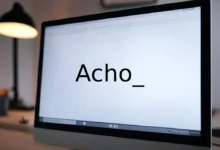Cómo escribir la virgulilla (~) con el teclado
Descubre cómo escribir la virgulilla (~) en cualquier teclado y su importancia en programación y escritura digital.
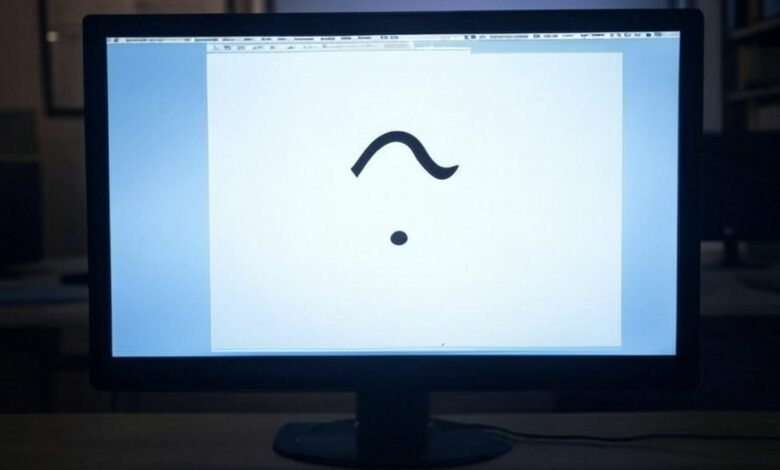
La virgulilla (~), también conocida como tilde de la eñe, sombrero de la eñe o tilde ondulada, es un símbolo con múltiples usos en informática, matemáticas y escritura. En español, su aplicación más conocida es como el signo diacrítico que convierte la letra N en Ñ, pero también se emplea en programación, rutas de archivos y operadores lógicos.
A pesar de su presencia en la mayoría de los teclados, algunos usuarios pueden tener dificultades para encontrarla, especialmente en teclados con distribuciones de idioma distintas. En este artículo, te explicamos cómo escribir la virgulilla (~) en Windows, Mac, Linux y dispositivos móviles, además de sus aplicaciones más comunes.
Tabla resumen: Cómo escribir la virgulilla (~) con el teclado
Si solo necesitas la información rápida sin buscar entre el texto, aquí tienes un resumen con los métodos más directos para escribir ~ en distintos dispositivos:
| Método | Combinación de teclas | Notas |
|---|---|---|
| Teclado en Windows | Shift + º (en teclados en español) |
Método más rápido en teclados con distribución española. |
| Código ASCII | Alt + 126 |
Requiere teclado numérico activado. |
| Teclado en Mac | Option + Ñ o Option + N, luego Espacio |
La opción puede variar según la distribución. |
| Linux (Unicode) | Ctrl + Shift + U, luego 007E |
Útil en terminales sin acceso directo al carácter. |
| Mapa de caracteres | Win + R, escribir charmap, buscar ~ |
Opción gráfica para copiar y pegar. |
| En Android | Mantener presionada la tecla n en el teclado |
Disponible en teclados como Gboard. |
| En iPhone (iOS) | Pulsar 123, luego seleccionar ~ |
Se encuentra en la sección de símbolos. |
| Copiar y pegar | Seleccionar ~, copiar (Ctrl + C / Cmd + C) |
Método rápido si no encuentras la tecla. |
¿Qué es la virgulilla (~) y para qué se utiliza?
La virgulilla (~) es un signo gráfico que tiene múltiples usos según el contexto. Aunque en español su aplicación más conocida es como parte de la letra ñ (eñe), en otros idiomas y áreas técnicas se emplea de diversas maneras.
1. Uso lingüístico y tipográfico
- En español, la virgulilla (~) es un diacrítico que convierte la N en Ñ, una letra exclusiva del idioma.
- En portugués, se usa sobre vocales para indicar nasalización (
mão). - En algunos sistemas de escritura antigua, como el latín medieval, servía para abreviar palabras.
2. Uso en informática y programación
El símbolo ~ es muy utilizado en distintos lenguajes de programación y sistemas operativos:
- En Linux y Unix, representa el directorio de usuario (
~equivale a/home/usuario). - En programación, se usa como operador de negación en lenguajes como C y Python (
~xdevuelve el complemento bit a bit dex). - En URLs y direcciones web, indica una carpeta de usuario en algunos servidores (
http://dominio.com/~usuario).
3. Uso en matemáticas y lógica
- En álgebra, se usa para representar proporcionalidad (~) entre dos valores.
- En lógica matemática, denota la negación lógica (
~Psignifica «no P»). - En conjuntos, se emplea para indicar relaciones de equivalencia.
La virgulilla (~) es un carácter clave en muchos campos, desde la lingüística hasta la informática y las matemáticas, lo que la convierte en un símbolo imprescindible en la escritura digital.
Cómo escribir la virgulilla (~) en Windows
En Windows, la virgulilla (~) está presente en los teclados estándar, pero su ubicación varía según la distribución del teclado. Si tienes problemas para encontrarla, existen varias formas de escribirla utilizando combinaciones de teclas, códigos ASCII o herramientas del sistema.
1. Usando el teclado estándar
La forma más rápida de escribir la virgulilla (~) en Windows es con esta combinación de teclas:
- Shift + º (en teclados en español de España).
- Shift + ` (en teclados en inglés de EE.UU.).
En los teclados en español, la tecla º se encuentra a la izquierda del número 1. En teclados en inglés, la tecla ` se ubica en la esquina superior izquierda, junto a la tecla Esc.
2. Usando el código ASCII (Alt + 126)
Si dispones de un teclado con teclado numérico, puedes escribir la virgulilla (~) con su código ASCII:
- Activa el Bloq Num si aún no está activado.
- Mantén presionada la tecla Alt.
- Escribe 126 en el teclado numérico.
- Suelta la tecla Alt, y aparecerá la virgulilla (~) en pantalla.
Nota: Este método solo funciona en teclados que tienen un teclado numérico separado. Si usas un portátil sin teclado numérico, prueba los otros métodos.
3. Insertándola en Microsoft Word y otros procesadores de texto
Si necesitas insertar la virgulilla (~) en un documento de Word sin usar el teclado, puedes hacerlo desde el menú de símbolos:
- Abre Microsoft Word.
- Ve a Insertar > Símbolo > Más símbolos.
- Busca la virgulilla (~) en la lista de caracteres disponibles.
- Haz clic en Insertar y luego en Cerrar.
Este método es útil si trabajas con fuentes que pueden afectar la apariencia del símbolo ~, o si necesitas un acceso rápido sin utilizar combinaciones de teclas.
4. Usando el Mapa de caracteres de Windows
Si tu teclado no tiene acceso directo a la virgulilla (~) o no responde correctamente, puedes copiarla desde el Mapa de caracteres:
- Pulsa Win + R, escribe
charmapy presiona Enter. - Busca la virgulilla (~) en la fuente estándar (Arial, Times New Roman, etc.).
- Haz clic en Seleccionar y luego en Copiar.
- Pega el símbolo donde lo necesites con Ctrl + V.
Este método es ideal si necesitas el símbolo en una fuente específica o si tu teclado no permite escribirlo directamente.
5. Copiar y pegar desde otra fuente
Si tienes dificultades con los métodos anteriores, puedes copiar el símbolo directamente desde aquí: ~
Selecciona la virgulilla (~), copia con Ctrl + C, y pégala con Ctrl + V en cualquier documento o aplicación.
Con estos métodos, puedes escribir la virgulilla (~) en Windows sin problemas, ya sea desde el teclado, combinaciones ASCII, el Mapa de caracteres o copiándola directamente.
Cómo escribir la virgulilla (~) en Mac
En Mac, la virgulilla (~) se puede escribir fácilmente con combinaciones de teclas específicas. Sin embargo, dependiendo de la distribución del teclado, su ubicación puede variar. También existen métodos alternativos si la tecla no responde o si necesitas insertarla en una aplicación específica.
1. Usando el teclado estándar
La forma más rápida de escribir la virgulilla (~) en macOS es con la siguiente combinación de teclas:
- Option (⌥) + Ñ (en teclados en español de España y Latinoamérica).
- Option (⌥) + N, luego Espacio (en teclados en inglés).
Nota: Si utilizas un teclado externo con distribución en otro idioma, la tecla puede estar en una ubicación diferente.
2. Usando la paleta de caracteres de macOS
Si no puedes acceder a la virgulilla (~) desde el teclado o necesitas insertarla en una fuente específica, puedes usar la paleta de caracteres de Mac:
- Pulsa Ctrl + Cmd + Espacio para abrir el menú de Emoji y símbolos.
- En la barra de búsqueda, escribe «virgulilla» o «tilde».
- Selecciona el símbolo ~ y haz doble clic para insertarlo en el texto.
Este método es útil en aplicaciones que tienen restricciones con ciertas teclas o si quieres asegurarte de que el símbolo sea compatible con una tipografía específica.
3. Copiar y pegar desde otra fuente
Si tienes dificultades con los métodos anteriores, puedes copiar la virgulilla (~) desde aquí y pegarla en tu documento o aplicación: ~
Para copiarla, selecciona el ~, presiona Cmd + C, y pégala con Cmd + V en la ubicación deseada.
La virgulilla (~) en Mac es fácil de escribir con cualquiera de estos métodos, ya sea usando el teclado, la paleta de caracteres o copiándola directament
Cómo escribir la virgulilla (~) en Linux
En Linux, escribir la virgulilla (~) es sencillo y suele seguir un estándar similar al de otros sistemas operativos. Sin embargo, dependiendo de la distribución y la configuración del teclado, puede haber ligeras variaciones. A continuación, te mostramos los métodos más efectivos para escribir este símbolo en Linux.
1. Usando el teclado estándar
En la mayoría de los teclados con distribución en español o inglés, la virgulilla (~) se obtiene con la siguiente combinación:
- Shift + Tecla de tilde (`)
En la mayoría de los teclados en español, la tecla ` se encuentra a la izquierda del número 1. En teclados en inglés, se encuentra en la esquina superior izquierda, junto a la tecla Esc.
2. Usando el código Unicode (Ctrl + Shift + U + 007E)
Si la combinación estándar no funciona en tu terminal o en ciertas aplicaciones, puedes escribir la virgulilla (~) con su código Unicode:
- Coloca el cursor en la zona donde quieres insertar el símbolo.
- Pulsa Ctrl + Shift + U al mismo tiempo.
- Escribe 007E (código Unicode de la virgulilla).
- Pulsa Enter y aparecerá el símbolo ~ en pantalla.
Este método es muy útil en terminales y editores de texto que no permiten escribir ciertos caracteres directamente.
3. Usando la tabla de caracteres en Linux
Si tu teclado no permite escribir la virgulilla (~) de forma directa, puedes copiarla desde la herramienta de caracteres de Linux:
- Abre la terminal y escribe
gucharmap(en GNOME) ocharmap. - Busca el símbolo ~ en la lista de caracteres.
- Haz clic en Copiar y luego pégalo donde lo necesites con Ctrl + V.
4. Copiar y pegar desde otra fuente
Si tienes problemas con los métodos anteriores, simplemente copia la virgulilla (~) desde aquí y pégala en tu documento o terminal: ~
Selecciona el símbolo, copia con Ctrl + C, y pégalo con Ctrl + V en cualquier documento o línea de comando.
Con estos métodos, escribir la virgulilla (~) en Linux es fácil, ya sea usando el teclado, el código Unicode o copiándola desde la tabla de caracteres.
Cómo escribir la virgulilla (~) en dispositivos móviles
En Android e iPhone (iOS), la virgulilla (~) no siempre está visible en el teclado principal, pero se puede acceder a ella fácilmente en la sección de símbolos. A continuación, te mostramos cómo encontrarla rápidamente en cualquier dispositivo móvil.
1. En dispositivos Android
Método 1: Usando el teclado predeterminado (Gboard, SwiftKey, Samsung Keyboard)
- Abre cualquier aplicación de escritura (WhatsApp, Notas, Mensajes, etc.).
- Pulsa el botón ?123 para cambiar al teclado de números y símbolos.
- Mantén presionada la tecla n para ver más opciones (en algunos teclados).
- Si no aparece, busca la virgulilla (~) en la sección de símbolos avanzados (
=/<). - Toca el símbolo ~ para insertarlo en el texto.
Método 2: Copiar y pegar desde otra fuente
Si no encuentras la virgulilla (~) en tu teclado, puedes copiarla desde otra fuente:
- Mantén presionado el siguiente símbolo: ~
- Toca Copiar en el menú emergente.
- Pega el símbolo en la aplicación donde lo necesites con Mantener presionado > Pegar.
Método 3: Usando un teclado alternativo
Si tu teclado actual no muestra la virgulilla (~), puedes instalar uno con soporte extendido de caracteres, como:
- SwiftKey (Microsoft), que incluye accesos rápidos a símbolos.
- Symbols Keyboard, diseñado para insertar caracteres especiales.
2. En dispositivos iPhone (iOS)
Método 1: Usando el teclado predeterminado de iOS
- Abre cualquier aplicación de escritura (Notas, WhatsApp, Mensajes, etc.).
- Pulsa el botón 123 para cambiar al teclado de números y símbolos.
- Pulsa el botón #+= para acceder a más símbolos.
- Busca la virgulilla (~) y tócala para insertarla en el texto.
Método 2: Configurando un acceso directo
Si usas con frecuencia la virgulilla (~), puedes crear un atajo de texto en iPhone:
- Ve a Ajustes > General > Teclado > Sustitución de texto.
- Pulsa el botón + para agregar un nuevo atajo.
- En el campo Frase, escribe ~.
- En Abreviatura, escribe algo como
virg. - Ahora, cada vez que escribas
virg, el sistema lo reemplazará automáticamente por ~.
3. Métodos universales
Si ninguno de los métodos anteriores funciona en tu dispositivo móvil:
- Copia el símbolo ~ desde aquí y pégalo donde lo necesites: ~
Con estos métodos, podrás escribir la virgulilla (~) fácilmente en cualquier dispositivo móvil, sin importar si usas Android o iPhone.
Problemas comunes al escribir la virgulilla (~)
Aunque la virgulilla (~) está presente en la mayoría de los teclados y sistemas operativos, algunos usuarios pueden tener dificultades para escribirla debido a diferencias en la distribución del teclado o configuraciones específicas. A continuación, te mostramos los problemas más frecuentes y cómo solucionarlos.
1. Mi teclado no tiene la tecla de la virgulilla (~) visible
En algunos teclados, especialmente aquellos con distribuciones de idioma diferentes, la tecla de la virgulilla (~) puede no estar presente o ubicarse en una posición distinta.
Soluciones:
- En Windows y Mac: Usa Shift + º (teclados en español) o Shift + ` (teclados en inglés).
- En Linux: Si la combinación no funciona, usa el código Unicode Ctrl + Shift + U, luego 007E.
- En móviles: Mantén presionada la tecla n o busca la virgulilla (~) en la sección de símbolos (
#+=). - Usa el Mapa de caracteres (Windows) o la Paleta de caracteres (Mac) para copiarla manualmente.
2. No puedo escribir la virgulilla en mi portátil sin teclado numérico
Algunos portátiles compactos omiten ciertas teclas o tienen una distribución reducida que dificulta la escritura de ciertos caracteres especiales.
Soluciones:
- Activa el teclado en pantalla en Windows (Inicio > Configuración > Accesibilidad > Teclado en pantalla).
- Usa el Mapa de caracteres para copiar el símbolo.
- Cambia la distribución del teclado en los ajustes del sistema.
3. En Linux, el código Unicode no funciona en algunas aplicaciones
Algunas terminales y editores de texto en Linux pueden no reconocer la combinación Ctrl + Shift + U + 007E.
Soluciones:
- Usa la herramienta gucharmap (
gucharmapen GNOME) o charmap para copiar el símbolo. - Verifica la configuración del teclado y la codificación de caracteres en la terminal.
- Si usas Vim o Emacs, revisa los atajos de entrada de caracteres especiales.
4. En mi móvil, el teclado no muestra la virgulilla (~)
En algunos dispositivos móviles, el símbolo ~ puede estar oculto en el teclado virtual.
Soluciones:
- Mantén presionada la tecla n o revisa la sección de símbolos (
123o#+=). - Instala un teclado alternativo como Gboard o SwiftKey, que ofrece accesos rápidos a caracteres especiales.
- Si no lo encuentras, copia y pega el símbolo desde otra fuente.
Estos problemas tienen soluciones sencillas si utilizas los métodos adecuados. La virgulilla (~) es un carácter esencial en la informática y la escritura digital, por lo que conocer diferentes formas de insertarla puede ahorrarte tiempo y esfuerzo.
Curiosidades sobre la virgulilla (~)
El símbolo de la virgulilla (~) tiene una historia que va más allá de su uso en la letra ñ. Su evolución ha estado ligada tanto a la escritura como a la informática, y hoy en día se ha convertido en un símbolo clave en múltiples áreas.
1. Su origen en la escritura medieval
El uso de la virgulilla (~) se remonta al latín medieval, cuando los escribas la utilizaban para indicar la omisión de letras en palabras abreviadas. Con el tiempo, este uso derivó en la letra ñ, donde la virgulilla representaba una segunda “n”. Por ejemplo, la palabra «anno» se simplificó a «año» con el uso de la virgulilla.
2. Su importancia en la informática y la programación
En la era digital, la virgulilla (~) adquirió nuevos significados y funciones en distintos sistemas:
- Directorios en Linux y Unix: En sistemas operativos basados en Unix, el símbolo ~ representa el directorio personal del usuario. Por ejemplo, escribir
cd ~en la terminal lleva directamente a la carpeta/home/usuario. - Negación en lenguajes de programación: En algunos lenguajes, como Python y C, la virgulilla (~) se usa para la operación de complemento bit a bit, invirtiendo los valores binarios de un número (
~x). - Comandos en línea: En scripts y terminales, ~ es una forma abreviada de escribir rutas de archivos sin especificar la carpeta completa (
~/Documentos/).
3. Su uso en URLs y direcciones web
A principios de Internet, la virgulilla (~) era común en direcciones web para indicar directorios personales en servidores (www.ejemplo.com/~usuario). Aunque hoy en día su uso ha disminuido, todavía se encuentra en algunas páginas antiguas o alojamientos de universidades.
4. Diferencias en su uso según el idioma y la región
- En español, la virgulilla (~) es conocida como «tilde de la eñe» y no se usa de forma independiente en palabras.
- En portugués, aparece sobre las vocales para indicar nasalización, como en «mãe» (madre).
- En japonés y coreano, se usa para representar intervalos (
10~20equivale a “de 10 a 20”).
A pesar de ser un símbolo pequeño, la virgulilla (~) ha tenido un gran impacto en la historia de la escritura y la informática. Desde su origen en la caligrafía medieval hasta su papel en la programación y la web, sigue siendo un carácter esencial en la comunicación digital.